
| Online nápověda aplikace SpaceClaim |

|
Režim Řez
Řez vám umožní upravovat tělesa prací s jejich hranami a vrcholy v příčném řezu. Můžete upravovat plochy, hrany, roviny, válce, zaoblení a zkosení v příčném řezu. Můžete upravovat tělesa a povrchová tělesa.
vám umožní upravovat tělesa prací s jejich hranami a vrcholy v příčném řezu. Můžete upravovat plochy, hrany, roviny, válce, zaoblení a zkosení v příčném řezu. Můžete upravovat tělesa a povrchová tělesa.
V režimu Řez čáry představují plochy a body (nebo vrcholy) představují hrany.
čáry představují plochy a body (nebo vrcholy) představují hrany.
Chcete-li například otočit plochu kolem hrany, vyberte čáru, která představuje plochu, stiskněte klávesu Alt + klikněte na vrchol, který představuje hranu a táhněte. Přesunutím skicové čáry v režimu Řez se neposune těleso, na kterém je čára skicována. Musíte přesunout linii průřezu (linie, která představuje plochu), pokud chcete upravit těleso v režimu Řez
se neposune těleso, na kterém je čára skicována. Musíte přesunout linii průřezu (linie, která představuje plochu), pokud chcete upravit těleso v režimu Řez .
.
Šrafování se používá k zobrazení průsečíku roviny příčného řezu a tělesa. Středy oblouků jsou zobrazeny malými křížky. Šrafování je tučnější uvnitř ploch a značí, co je zobrazeno v zobrazení příčného řezu. (Viz příklady níže.)
Můžete používat následující nástroje: Select (Vybrat), Pull (Vytáhnout ), Move (Přesunout
), Move (Přesunout ), Combine (Spojit
), Combine (Spojit ), Split Body (Rozdělit
), Split Body (Rozdělit těleso), Shell (Vytvořit skořepinu), Offset (Odsadit), Fill (Vyplnit
těleso), Shell (Vytvořit skořepinu), Offset (Odsadit), Fill (Vyplnit ) a všechny skicovací nástroje. Nástroj Select (Vybrat) použijte k úpravě ploch s křivkami (zastoupená křivkou v příčném řezu). Můžete také ořezávat, kopírovat a vkládat. Doporučujeme vám, abyste ořízli scénu nad mřížkou pro zlepšení viditelnosti příčného řezu.
) a všechny skicovací nástroje. Nástroj Select (Vybrat) použijte k úpravě ploch s křivkami (zastoupená křivkou v příčném řezu). Můžete také ořezávat, kopírovat a vkládat. Doporučujeme vám, abyste ořízli scénu nad mřížkou pro zlepšení viditelnosti příčného řezu.
Vyberte nebo zrušte výběr možností na základě toho, zda chcete zachovat a zobrazit vztahy, když upravujete v příčném řezu.
Vyberte plochu, kterou chcete použít k vytvoření roviny příčného řezu, nebo vyberte libovolné plochy, hrany či vrcholy, které definují rovinu.
Pokud je zobrazení příčného řezu ve výkresu, nemusíte vybírat plochu, protože rovina výkresu se automaticky použije jako rovina řezu.
(Volitelné) Přesuňte nebo otočte mřížku příčného řezu a po skončení klikněte na nástroj Section (Řez ).
).
Klikněte na hrany a vrcholy příčného řezu a tažením je upravte.
Můžete také ohýbat hrany nástroje Bend (Ohýbat) a vytahovat body průřezu (hrany) a linie průřezu (plochy) nástrojem Pull (Vytáhnout ). Pokud nastavíte možnost Automaticky tvarovat/otáčet skici v režimu Řez
). Pokud nastavíte možnost Automaticky tvarovat/otáčet skici v režimu Řez v Pokročilých možnostech programu SpaceClaim, skica provedená skicovacími nástroji je automaticky tvarována nebo otočena za účelem vytvoření povrchů a těles, když začnete skicovat na hraně stávajícího povrchu nebo tělesa. Aby se mohla skica automaticky otočit, musí být připojena k otočené ploše. Pokud nezačnete skicovat na stávající hraně, přepnete se do režimu Skica.
v Pokročilých možnostech programu SpaceClaim, skica provedená skicovacími nástroji je automaticky tvarována nebo otočena za účelem vytvoření povrchů a těles, když začnete skicovat na hraně stávajícího povrchu nebo tělesa. Aby se mohla skica automaticky otočit, musí být připojena k otočené ploše. Pokud nezačnete skicovat na stávající hraně, přepnete se do režimu Skica.
Doporučujeme přiblížit si návrh tak, aby bylo jednodušší vybrat správný subjekt. Pokud se například pokoušíte vybrat hranu, ale váš návrh je v okně Návrh příliš malý, je možné, že omylem místo hrany vyberete středový bod nebo koncový bod hrany. Přesunutí středového bodu nebo koncového bodu hrany se neprojeví u zrcadleného subjektu.
příliš malý, je možné, že omylem místo hrany vyberete středový bod nebo koncový bod hrany. Přesunutí středového bodu nebo koncového bodu hrany se neprojeví u zrcadleného subjektu.
V nástroji Section (Řez ) jsou k dispozici následující možnosti.
) jsou k dispozici následující možnosti.
|
Zachovat zrcadlo |
Tuto možnost vyberte, chcete-li zachovat vliv zrcadel ve vašem návrhu během úprav. |
|
Zachování odsazení |
Tuto možnost vyberte, chcete-li zachovat vliv základních linií ve vašem návrhu během úprav. Plochy základních linií jsou zobrazeny jako modré hrany při zobrazení příčného řezu. |
|
Možnosti usazení křivek |
Pokud rovina průřezu prochází drátěným objektem, systém usadí křivky přes body faset. Čáry jsou zobrazeny zeleně a oblouky jsou zobrazeny modře. Následující možnosti se vztahují na křivky vytvořené systémem. |
|
|
|
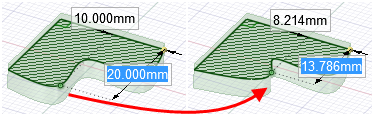
Přesunutí bodu křivky v režimu průřez
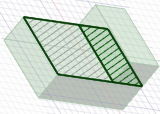
Tučné šrafování značí šrafování, které by bylo zobrazeno na výkresu v zobrazení příčného řezu
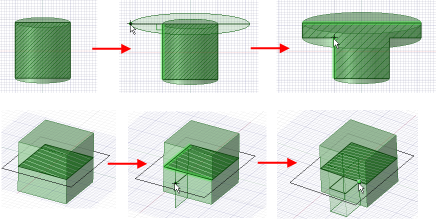
Tvarování při skicování v režimu průřezu
© Copyright 2015 SpaceClaim Corporation. Všechna práva vyhrazena.